Ответы на часто задаваемые вопросы о цифровом стилусе Huion
Автор: Huion Ukraine Дата создания: 2019-11-08 Просмотры: 75276 Комментарии: 86
Подключение нового графического планшета, установка драйвера и проверка чувствительности к нажатию пера — это проблемы, с которыми могут столкнуться новички, когда они работают с перьевым планшетом или перьевым монитором, но их можно легко решить с помощью советов, перечисленных ниже. Надеемся, они будут полезны для всех вас.
1. Стилус не работает или не отвечает, то есть перо не реагирует при перемещении или нажатии на планшет:
1) Проверьте значок драйвера в строке меню внизу рабочего стола, чтобы увидеть, распознано ли устройство компьютером. Если есть крестик или значок драйвера серого цвета, убедитесь, что USB-кабель подключен правильно. Попробуйте сменить порт подключения к компьютеру или заменить USB-кабель на другой для проверки.
2) Драйвер показывает, что устройство подключено, но по-прежнему нет обратной связи при движении пера по активной области.
3) Проверьте состояние пера. Попробуйте зарядить перо, потому что проблема может быть вызвана низким уровнем заряда батареи. Кроме того, вы можете попробовать сменить наконечник пера, потому что проблема будет также возникать, если наконечник пера установлен неправильно.
4) Попробуйте перезагрузить компьютер.
5) Проверьте работу планшета на другом компьютере без установленного драйвера.
6) Внутренняя проблема пера, из-за которой оно не работает.
2. Отсутствие чувствительности к нажатию, то есть когда рисуете пером на планшете, линии могут быть нарисованы, но не имеют различий в толщине:
1) Вы можете попробовать заново подключить USB-кабель.
2) Переустановите драйвер, загруженный с официального сайта, так как такая ошибка может возникнуть из-за неправильной установки драйвера.
3) Убедитесь, что вы закрыли все программы для рисования перед установкой драйвера.
4) Проверьте работу планшета на другом компьютере с установленным драйвером. Если на другом ПК всё будет работать корректно, это будет означать, что с самим графическим планшетом все в порядке, а проблему нужно исправить в системе компьютера.
3. Графический монитор подключен правильно, индикатор горит зеленым, но экран остается темным, а стилус не отвечает:
1) Убедитесь, что все провода хорошо подключены, включая видекокабель (VGA, HDMI или Display Port), USB и кабель питания.
2) Проверьте работу монитора на другом компьютере.
3) Если на экране монитора есть изображение, но он не реагирует на перо, то эта проблема может быть вызвана неправильной установкой драйвера. Попробуйте скачать последнюю версию драйвера с официального сайта Huion и переустановить драйвер.
Тэги: huion pen driver
Настройка периферийных устройств — Blender Manual
Настройка периферийных устройств — Blender ManualДисплеи
Todo add.
Многомониторная установка
Пример поддержки Blender’ом многомониторной конфигурации.
Устройства ввода
Blender поддерживает различные типы устройств ввода:
- Клавиатуры (рекомендуется использовать клавиатуры с дополнительной цифровой панелью и английской раскладкой).
- Мыши (рекомендуется использовать трёхкнопочную мышь с колёсиком прокрутки).
- 3D-мыши.
- Графические планшеты
Мышь
Эмуляция кнопок мыши
Если у вас не трёхкнопочная мышь, вы можете эмулировать её, включив соответствующий параметр в настройках.
Следующая таблица показывает используемые при эмуляции комбинации:
| Трёхкнопочная мышь | ЛКМ | СКМ | ПКМ |
|---|---|---|---|
| Двухкнопочная мышь | ЛКМ | Alt-ЛКМ | ПКМ |
Клавиатуры
Эмуляция цифровой клавиатуры
Если у вашей клавиатуры нет дополнительной цифровой панели, вы можете включить её эмуляцию (однако использование числовых кнопок в верхнем ряду лишит вас быстрого доступа к переключению видимости слоёв).
См.также
Подробнее об эмуляции цифровой панели см. Пользовательские Настройки.
Клавиатуры с отсутствующей англоязычной раскладкой
Если вы используете клавиатуру с отсутствующей англоязычной раскладкой, вы всё ещё можете переключить раскладку вашей клавиатуры на раскладку Великобритании или США, во время работы с Blender’ом.
Примечание
Также вы можете изменить пресеты клавиш и горячие клавиши по умолчанию из настроек, однако данное руководство предполагает, что вы используете стандартную привязку клавиш.
Графические планшеты
Графические планшеты могут использоваться для предоставления более традиционного способа управления курсором мыши с помощью пера. Он может быть более привычен художникам, которые рисуют и раскрашивают аналогичными инструментами, а также обеспечить дополнительное воздействие, основанное на силе давления пера.
Примечание
Если вы используете графический планшет вместо мыши, а чувствительность к давлению не работает должным образом, попробуйте разместить указатель мыши над окном Blender’а и отключите, а затем снова подключите планшет. Это может помочь.
Это может помочь.
3D-мышь
3D-мышь или устройства NDOF – это аппаратное средство, которое вы можете использовать в Blender’е для навигации по сцене. На текущий момент поддерживаются только устройства фирмы 3Dconnexion. Эти устройства позволяют вам обследовать сцену как в режиме ходьбы, так и полёта.
См.также
Дополнительную информацию о настройке периферийных устройств смотрите в разделе Настройки ввода.
- 2.79
- ru
5 лучших решений для Huion Pen не работает [обновление 2022]
- Мастер разделов
- Магия разделов
- 5 лучших решений проблемы с пером Huion, которое не работает [обновление 2022 года]
Шерри | Подписаться | Последнее обновление
Некоторые пользователи сообщают, что их перо Huion не работает. Могут быть различные факторы, которые могут привести к этой проблеме. Чтобы выяснить, с каким из них вы столкнулись, вы можете следить за этим сообщением, предоставленным Мастером разделов MiniTool.
Перо Huion — это специальный стилус, используемый для рисования изображений на графическом планшете. Он обычно используется энтузиастами ручной росписи, художниками и аниматорами.
Однако некоторые пользователи жалуются, что их ручка Huion не работает. На самом деле, это довольно часто можно увидеть в Windows. Чтобы заставить ручку Huion работать, вы можете попробовать решения, представленные в этом посте, одно за другим, так как вы можете не быть уверены, что ваша проблема вызвана каким фактором.
Совет: Прежде чем попробовать следующие решения, убедитесь, что ваша ручка/планшет Huion не повреждена физически.
Решение 1. Перезагрузите компьютер
Самый простой способ исправить неработающее перо планшета Huion — перезагрузить компьютер. Это может решить некоторые распространенные проблемы. Поэтому, столкнувшись с этой проблемой, не паникуйте. Просто перезагрузите компьютер. В следующий раз, когда вы будете использовать перо на своем компьютере, оно может работать правильно.
Это может решить некоторые распространенные проблемы. Поэтому, столкнувшись с этой проблемой, не паникуйте. Просто перезагрузите компьютер. В следующий раз, когда вы будете использовать перо на своем компьютере, оно может работать правильно.
Если это все еще не работает, перейдите к следующему шагу.
Решение 2. Отключите спящий режим
Чтобы ручка Huion заработала, проверьте, включен ли спящий режим. Многие пользователи сообщают, что проблема возникает сразу после выхода ПК из спящего режима, так как в такой ситуации драйвер устройства может временно перестать работать.
Чтобы отключить спящий режим, выполните следующие действия.
Шаг 1 : Нажмите Win + I , чтобы быстро перейти к Настройки .
Шаг 2 : Выберите категорию Система .
Шаг 3 : На левой панели выберите Power & Sleep . Затем на правой панели щелкните Дополнительные параметры питания в разделе Связанные параметры .
Шаг 4 : В панели управления параметрами электропитания выберите параметр Изменить параметры плана для предпочтительного плана.
Шаг 5 : Выберите Никогда для Перевод компьютера в спящий режим вариант.
Шаг 6 : Нажмите Сохранить изменения , чтобы сохранить настройки.
После этого вы можете перезагрузить компьютер и проверить, работает ли ручка Huion без проблем.
Решение 3. Обновите драйвер планшета
Еще одна причина, по которой перо планшета Huion не работает, заключается в том, что драйвер планшета устарел или поврежден. Обычно к планшету прилагается компакт-диск с драйверами, который поможет вам установить драйвер на компьютер. Однако драйвер на компакт-диске может быть устаревшим или поврежденным. В этом случае вам следует самостоятельно установить последнюю версию драйвера планшета.
Huion продолжает обновлять драйверы. Вам просто нужно посетить официальный сайт Huion, найти подходящий драйвер для вашей версии Windows, загрузить и установить драйвер вручную.
Вам просто нужно посетить официальный сайт Huion, найти подходящий драйвер для вашей версии Windows, загрузить и установить драйвер вручную.
Конечно, вы также можете использовать стороннее программное обеспечение, такое как Driver Easy Pro, для обнаружения проблемных драйверов, а затем искать, загружать и устанавливать последнюю версию драйвера одним щелчком мыши. Вот руководство:
Шаг 1: Установите драйвер Easy и запустите его. Щелкните Сканировать сейчас 9кнопка 0025.
Шаг 2: После завершения процесса сканирования нажмите кнопку Обновить все , чтобы загрузить и установить последние версии драйверов для всех устройств с устаревшими драйверами.
Решение 4. Включите поддержку TabletPC
Для решения проблем совместимости компания Huion выпустила функцию поддержки TabletPC. Если ваша ручка Huion не работает, вам также следует попробовать включить эту функцию.
Шаг 1 : Убедитесь, что планшет Huion подключен к вашему компьютеру. Затем щелкните правой кнопкой мыши значок планшета в правом нижнем углу экрана.
Затем щелкните правой кнопкой мыши значок планшета в правом нижнем углу экрана.
Шаг 2 : Появится окно управления. Вам нужно отметить опцию Support TabletPC и сохранить изменения.
Теперь вы можете перезагрузить компьютер и проверить, решена ли проблема.
Решение 5. Отключите Windows Ink
Windows Ink — это функция Windows 10, которая позволяет пользователям использовать перьевые устройства сторонних производителей с самой Windows. Однако в некоторых случаях они не работают должным образом, что может быть вызвано неправильными настройками или проблемами совместимости.
Чтобы решить проблему с неработающей ручкой Huion, попробуйте также отключить Windows Ink. Вам нужно открыть интерфейс драйвера планшета Huion и выбрать Stylus Pen на левой панели. Затем снимите флажок Включить Windows Ink и нажмите Применить и OK , чтобы сохранить внесенные изменения.
- Твиттер
- Линкедин
- Реддит
Об авторе
Комментарии пользователей :
Как исправить, что перо планшета Wacom не работает в Windows
Нет предела творчеству с пером планшета Wacom. Вы можете использовать его для рисования, редактирования, проектирования и других целей.
Но вся прелесть и полезность пера улетучиваются, когда оно не работает. Как правило, перо перестает работать, когда перо планшета разряжается. Или ваш USB-кабель неисправен и неправильно подключен.
Вот наша подборка причин, препятствующих работе пера планшета в Windows, и способов устранения проблемы.
Почему перо планшета Wacom не работает?
Вот несколько причин, которые могут привести к тому, что перо планшета Wacom не будет работать в Windows:
- Повреждение USB-порта или кабеля
- Недостаточный заряд пера
- Изношенный или поврежденный наконечник пера
- Ошибки в обновлении Windows
- Устаревшие драйверы планшета
- Несовместимость пера Wacom с Windows 10
Как исправить, что перо планшета Wacom не работает?
Учитывая различные причины, существует несколько исправлений в соответствии с ними. Мы разделили исправления на аппаратные исправления и исправления, связанные с программным обеспечением. Это может помочь обеспечить лучшую ясность в отношении исправлений. Вы можете найти более подробную информацию о них ниже.
Мы разделили исправления на аппаратные исправления и исправления, связанные с программным обеспечением. Это может помочь обеспечить лучшую ясность в отношении исправлений. Вы можете найти более подробную информацию о них ниже.
Зарядите перо планшета Wacom
Проблема может возникнуть, если перо Wacom недостаточно заряжено. Итак, не рассматривая дальнейшие исправления, во-первых, вы должны подумать о зарядке пера. В зависимости от вашего планшета вам придется подключить зарядное устройство или установить новый комплект аккумуляторов.
Если этот способ не помог, не стоит переживать. Вы можете попробовать другие исправления ниже.
Проверьте USB-кабель планшета Wacom и снова вставьте его
Еще одна простая вещь, о которой большинство людей забывают, — это проверить USB-кабель планшета. Очевидно, что если вы не подключите провод должным образом, ручка не будет работать.
Помня об этом, вы можете выполнить следующие действия:
- Во-первых, отключите планшет от компьютера.

- Подключите USB-кабель планшета к компьютеру.
- Затем проверьте небольшой светодиодный индикатор на планшете Wacom. Если индикатор продолжает мигать , проблема в USB-портах или кабеле. Итак, вы можете подключить планшет к другим устройствам и проверить, нормально ли работает кабель.
Если свет горит постоянно и все работает нормально, можно переходить к другим исправлениям.
Установите новый наконечник пера
Когда кончик пера Wacom повреждается или изнашивается, это снижает общую производительность. Он также имеет возможность делать царапины на поверхности для рисования.
Рассмотрите возможность снятия наконечника пера, если он имеет острый край или имеет длину около 1/25 дюйма. Чтобы удалить его, используйте инструмент для удаления пера. Затем вы можете вставить новый сменный наконечник и вставить его внутрь корпуса ручки Walcom. Нажимая на перо, делайте это медленно и сильно.
Изменение настроек касания пера
Стоит отметить, что в перо планшета Wacom есть несколько режимов. Если перо перестало работать, проблема может быть в режиме правого клика. Для этого вы можете проверить Использовать перо как эквивалент правой кнопки мыши из настроек кнопок пера . Это может помочь решить проблему. Вы можете выбрать режим правого или левого клика в зависимости от вашего выбора.
Если перо перестало работать, проблема может быть в режиме правого клика. Для этого вы можете проверить Использовать перо как эквивалент правой кнопки мыши из настроек кнопок пера . Это может помочь решить проблему. Вы можете выбрать режим правого или левого клика в зависимости от вашего выбора.
Вот как вы можете выполнить исправление:
- Нажмите значок с логотипом Windows, чтобы открыть меню «Пуск».
- Введите перо и коснитесь . Щелкните ее, чтобы открыть приложение.
- Перейдите к опции Кнопки пера и выберите ее.
- Выберите Используйте перо в качестве эквивалента правой кнопки мыши 9вариант 0025. После этого, когда вы выберете правильный режим на планшете Wacom, он переключится на сенсорные настройки.
Перезагрузите компьютер
В некоторых случаях ошибки в вашем компьютере также могут быть основной причиной проблемы с неработающим пером. Самым простым решением будет перезагрузить компьютер. Это устранит ошибки. Он также очищает вашу оперативную память, чтобы обеспечить вашему компьютеру новый старт.
Самым простым решением будет перезагрузить компьютер. Это устранит ошибки. Он также очищает вашу оперативную память, чтобы обеспечить вашему компьютеру новый старт.
Итак, стоит перезагрузить устройство и снова подключить планшет. Прежде чем нажать Перезапустите вариант , обязательно удалите планшет Wacom с компьютера.
Ознакомьтесь с приведенными ниже шагами, чтобы узнать о процессе перезапуска:
- Щелкните значок Windows на экране, чтобы открыть начальный экран.
- Нажмите на опцию Power .
- Из списка вариантов выберите Перезапустить .
Сброс настроек пользователя
При выполнении некоторых настроек в свойствах планшета Wacom они остаются в настройках предпочтений пользователя. Поэтому, когда вам нужно устранить какую-либо проблему, связанную с планшетом или ручкой, вам может потребоваться удалить ее. Это приведет к удалению всех пользовательских настроек и установке значения по умолчанию.
Это также может помочь решить проблему с неработающим пером. Вы можете попробовать это, выполнив следующие действия:
- Откройте начальный экран, найдите и выберите Wacom Desktop Center.
- На левой панели выберите Настройки резервного копирования.
- Перейдите в раздел Локальное резервное копирование и выберите параметр Сброс настроек .
Попробуйте перезапустить службы Wacom Tablet Services
Если перо Wacom не работает в Windows, вы можете перезапустить службы Wacom на своем компьютере, что приведет к перезагрузке всего процесса. Это также помогает идентифицировать планшет на вашем ПК.
Выполните следующие действия, чтобы перезапустить Wacom Tablet Services на компьютере:
- На физической клавиатуре нажмите клавиши Windows + R , чтобы открыть диалоговое окно Run .
- Введите
services.и нажмите Введите . Это запустит окно Services . msc
msc - Прокрутите и найдите службу Wacom. Он может отображаться как TabletServiceWacom или Wacom Consumer Service или Wacom Professional Service.
- Щелкните правой кнопкой мыши любое отображаемое имя службы Wacom.
- Появится список опций. Выберите параметр Перезапустить .
Примечание: Если вы не можете нажать кнопку «Перезагрузить», вы можете выбрать опцию «Запустить ».
Удаление обновления для Microsoft Windows
Стоит помнить, что иногда виновником различных проблем на вашем компьютере может быть обновление Windows. Возможно, что обновление Windows также может вызвать конфликт со службами Wacom, и проблема возникает. Таким образом, вы можете попробовать удалить новейшее обновление и проверить, работает ли перо планшета Wacom или нет.
Если вы не знаете, как это сделать, выполните следующие действия:
- Нажмите на клавиатуре логотип Windows + I . Откроется окно настроек .
- Выберите Обновление и безопасность.
- В разделе Состояние обновления выберите параметр Просмотреть историю установленных обновлений .
- Откроется новое окно, выберите Удалить обновления.
- На экране появится другое окно. Под Microsoft Windows , щелкните правой кнопкой мыши пункт «Обновление для Microsoft Windows ». Обязательно перейдите к последнему обновлению, прежде чем нажимать «Удалить».
- Затем выберите Удалить .
- Перезагрузите компьютер и подключите планшет Wacom. Проверьте, исчезнет проблема или нет.
Удалите и переустановите драйвер планшета
Возможной проблемой также может быть устаревший или неисправный драйвер планшета.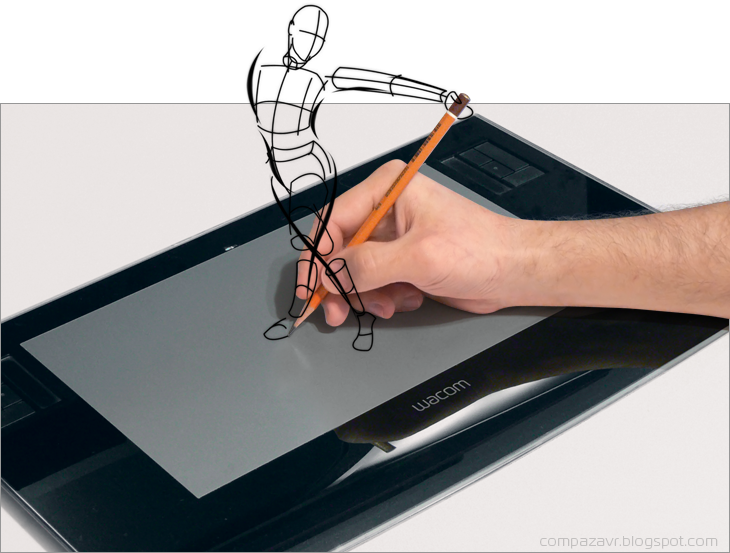 Таким образом, переустановка может быть вероятным решением.
Таким образом, переустановка может быть вероятным решением.
- Сначала отключите планшет Wacom от компьютера.
- Затем откройте команду «Выполнить» и введите
devmgmt.mscи нажмите OK . - Откроется окно диспетчера устройств .
- Нажмите Устройства интерфейса пользователя.
- Появится меню со списком интерфейсных устройств.
- Выберите драйвер планшета Wacom и щелкните его правой кнопкой мыши.
- Теперь нажмите Удалить устройство вариант из списка.
- Чтобы установить последнюю версию драйвера для планшета, совместимого с операционной системой вашего компьютера, ее можно загрузить с сайта драйверов Wacom.
Примечание: Перед загрузкой драйвера модели планшета Wacom проверьте наличие совместимых продуктов.
Возврат к предыдущему драйверу Wacom
Если проблема остается нерешенной, одной из последних альтернатив является понижение версии драйвера Wacom до предыдущей версии. Это может устранить неправильные настройки и помочь ПК обнаружить планшет. чтобы откатить драйверы до предыдущей версии, вы можете выполнить следующие действия:
Это может устранить неправильные настройки и помочь ПК обнаружить планшет. чтобы откатить драйверы до предыдущей версии, вы можете выполнить следующие действия:
- Сначала откройте диалоговое окно «Выполнить» и введите
devmgmt.mscи нажмите Введите на клавиатуре. - Выберите Устройства интерфейса пользователя > Планшет Wacom > Удалить устройство.
- Теперь перейдите на официальный сайт Wacom, выберите и загрузите более раннюю версию . Обязательно выберите версию, совместимую с вашей версией Windows.
- Далее из списка версий, которые появляются у вас на экране, вам нужно нажать на кнопку Загрузить опцию .
- Дважды щелкните загруженный драйвер для установки.
- Когда компьютер завершит установку предыдущей версии драйвера Wacom, перезагрузите компьютер.
Полная переустановка программного обеспечения Wacom
Если ни один из предыдущих методов не работает, последним средством будет удаление программного обеспечения Wacom вместе с соответствующими файлами и данными реестра. После этого переустановите программное обеспечение и проверьте перо.
После этого переустановите программное обеспечение и проверьте перо.
- Отключите планшет Wacom от ПК.
- Далее нужно открыть настройки. Нажмите вместе клавиши Windows + I .
- Нажмите Приложения .
- В разделе Приложения и функции перейдите к планшету Wacom и щелкните его правой кнопкой мыши.
- Выберите Удалить. Появляется сообщение, нужно снова выбрать Uninstall .
- Перезагрузите компьютер.
- Теперь вам нужно запустить Проводник. Для этого перейдите на экран Пуск , введите Проводник и щелкните приложение.
- Затем в поле поиска введите Wacom и нажмите Введите .
- Когда появится результат, удалите все временные папки и связанные с ними файлы.
- После этого вам нужно открыть «Выполнить» и ввести
regedit, и нажать OK . Не работает графический планшет: Ответы на часто задаваемые вопросы о цифровом стилусе Huion
Не работает графический планшет: Ответы на часто задаваемые вопросы о цифровом стилусе Huion


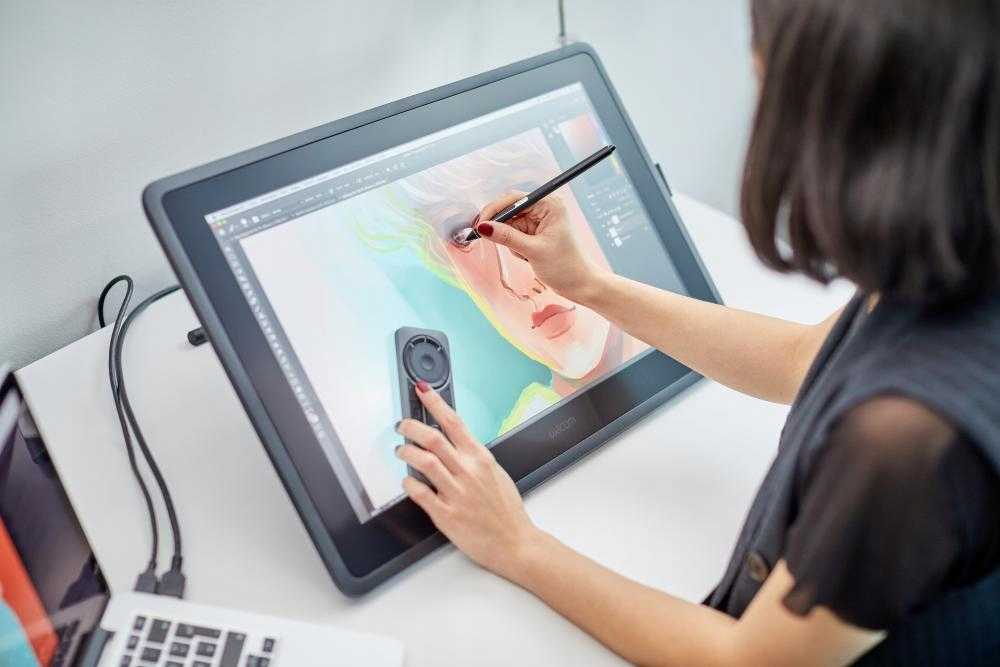 msc
msc 